Как изменить расположение петли на iPhone и Android
Сегодня всё больше людей используют приложения для знакомств, чтобы наладить социальные связи. Например, приложение Hinge — это серьёзное приложение для знакомств, которое стремится уйти от культуры свайпов и подбирать партнёров на основе интересов и предпочтений. Геолокация — один из важнейших факторов при подборе партнёра. Приложение определяет местоположение вашего телефона и отслеживает его изменения с помощью GPS и беспроводных сигналов. В этом руководстве представлены эффективные способы изменить местоположение на петле.
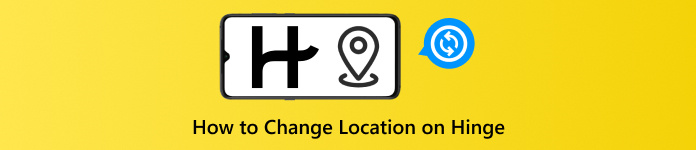
В этой статье:
Часть 1. Обновляет ли Hinge ваше местоположение автоматически?
Особенно важно понимать, обновляет ли Hinge ваше местоположение автоматически при переезде или поездке в новый город. Поскольку приложение Hinge использует GPS вашего телефона для определения местоположения, настройки местоположения меняются во время путешествий.
Однако есть исключения. Если принудительно закрыть Hinge, приложение не сможет считывать данные GPS. Более того, обновление местоположения в Hinge занимает время. Чтобы данные о местоположении в Hinge оставались актуальными, лучше вручную изменить местоположение в приложении.
Часть 2. Как изменить положение петли
Hinge позволяет вручную менять местоположение при переезде в новый город. Кроме того, после отключения служб геолокации на телефоне Hinge сохранит доступ к текущему местоположению. Это ещё один способ изменить местоположение в Hinge.
Как вручную изменить положение петли
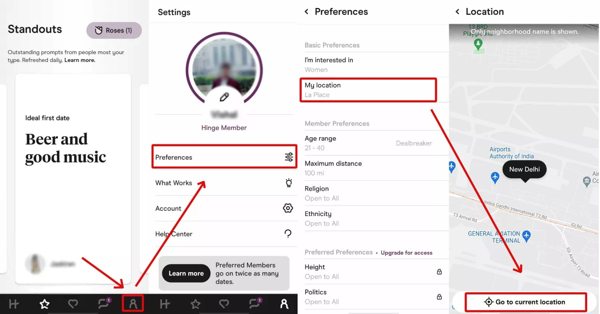
Запустите приложение для знакомств на своем устройстве.
Перейти к Профиль вкладка внизу.
Выбрать Настройки вариант и коснитесь Мое местоположение.
Ударь Перейти к текущему местоположению кнопка для отслеживания вашего геолокации на карте.
Как отключить службы определения местоположения, чтобы скрыть свое местоположение от Hinge
На iPhone
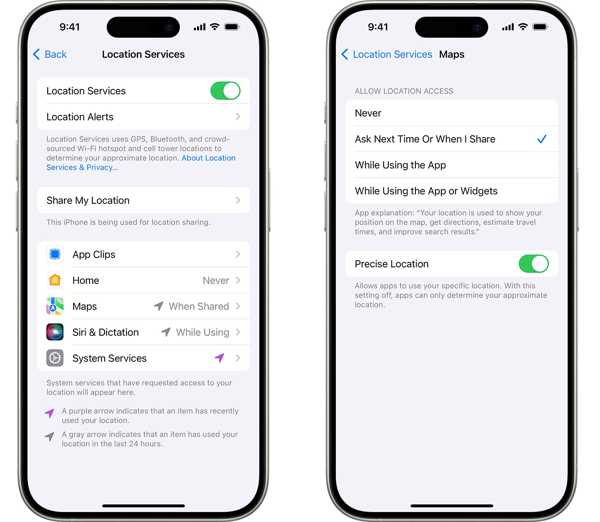
Запустите Приложение «Настройки» на вашем iPhone.
Перейти к Конфиденциальность или же Конфиденциальность и безопасность и коснитесь Сервисы определения местоположения.
Здесь у вас есть два варианта:
Вариант 1: Отключить службы определения местоположения
Выключить Сервисы определения местоположения и коснитесь Выключать во всплывающем диалоговом окне.
Вариант 2: Отключить службы определения местоположения для Hinge
Найдите и нажмите Петля Приложение на экране «Службы геолокации». Затем выберите Никогда.
На телефоне Android
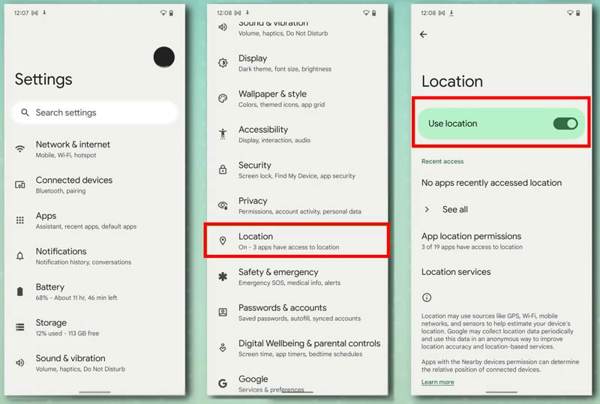
Открой Настройки приложение из панели приложений.
Прокрутите вниз и выберите Расположение.
Выключить Использовать местоположение чтобы отключить службы определения местоположения на вашем телефоне.
Если вы просто хотите изменить местоположение на шарнире, сохраните Использовать местоположение и нажмите Разрешения на местоположение приложения. Найдите и нажмите «Hinge» в списке и выберите Не позволяй.
Часть 3. Как изменить положение петли
Как изменить положение петель в режиме движения
Если вы перешли на Hinge+, вы можете активировать режим «Путешествия» для смены местоположения на Hinge. Это позволит вам указать пункт назначения и продолжительность поездки. Таким образом, Hinge сможет познакомить вас с потенциальными партнёрами в другом городе.
Запустите приложение Hinge и войдите в свою учетную запись Hinge+.
Перейти к Профиль вкладку для доступа к Настройки меню.
Найди Путешествовать вариант и коснитесь его.
При появлении запроса введите пункт назначения.
Выбрав нужное местоположение, подтвердите изменения и включите режим «Путешествия». Hinge скорректирует радиус и отобразит профили в городе назначения.
Как изменить местоположение петли с помощью поддельного местоположения
Еще один способ изменить местоположение в Hinge — создать поддельное местоположение на вашем iPhone или Android-телефоне. imyPass iLocaGo Это именно то, что вам нужно. Одним щелчком мыши вы можете изменить местоположение вашего телефона на любой регион нашей планеты. Это эффективно защитит вашу конфиденциальность.

4 000 000+ загрузок
Изменить местоположение шарнира без отключения служб определения местоположения
Создавайте поддельные GPS-локации и виртуальные маршруты легко.
Предлагают несколько режимов для разных целей.
Доступно во многих приложениях и играх для знакомств.
Поддерживает практически все модели iPhone и телефонов Android.
Вот шаги для изменения местоположения на шарнире:
Подключитесь к своему устройству
Установите лучшую программу для спуфинга на свой ПК и запустите её. Существует также версия для пользователей Mac. Затем подключите свой iPhone или телефон Android к ПК с помощью совместимого USB-кабеля. Программа автоматически обнаружит ваше устройство.

Выберите Изменить местоположение
Чтобы изменить местоположение на шарнире, выберите Изменить местоположение Режим. Он может создать виртуальные локации для подделки Hinge. Остальные три режима, Режим одной остановки, режим нескольких остановок, а также Режим джойстика, используются для создания виртуальных маршрутов.

Изменить расположение на петле
Введите точный адрес в поле диалогового окна. Если у вас нет адреса, выберите нужную точку на карте. Когда будете готовы, нажмите кнопку Изменить кнопку, чтобы применить изменение.

Часть 4. Риски и предупреждения при изменении расположения петель
Изменение положения петли приведёт к изменению соответствий. Поэтому, прежде чем принять решение об изменении, следует оценить риски. В противном случае вы не сможете найти нужные соответствий и соединений.
1. Не делитесь своим местоположением со всеми. Важно заботиться о безопасности и конфиденциальности вашей информации в Hinge, поскольку приложение связывает данные о вашем местоположении. Хотя приложение серьёзно относится к конфиденциальности пользователей и безопасности данных, не всем пользователям платформы можно доверять.
2. В Hinge есть несколько способов изменить местоположение. Если вы отключите службы геолокации, Hinge не сможет отслеживать ваше местоположение. Это может повлиять на точность сопоставления, поскольку приложение не сможет показывать, кто находится рядом.
3. Режим путешествий доступен только пользователям Hinge+. Hinge+ — это премиум-подписка от Hinge, стоимость которой составляет $32.99 в месяц.
4. Не используйте VPN при доступе к Hinge. Как только Hinge обнаружит, что вы используете VPN, он может заблокировать вашу учётную запись из соображений безопасности.
Вывод
Теперь вам следует изучить по крайней мере четыре способа изменить местоположение на петле на вашем iPhone или телефоне Android. Вы можете вручную обновить своё местоположение в Hinge, если переезжаете в новый город. Кроме того, пользователям Hinge+ доступен режим «Путешествия». Отключение служб геолокации — не лучшая идея, но оно может временно скрыть ваше геолокационное местоположение. imyPass iLocaGo — лучший вариант для защиты вашего местоположения на Hinge.
Горячие решения
-
GPS-местоположение
- Лучшие локации Pokemon Go с координатами
- Отключите свое местоположение в Life360
- Как изменить местоположение на iPhone
- Обзор iSpoofer Pokemon Go
- Установите виртуальные местоположения на iPhone и Android
- TikTok Отслеживайте свое местоположение
- Monster Hunter Now Джойстик
- Обзор IP Location Finder
- Изменить местоположение Mobile Legends
- Изменить местоположение в TikTok
-
Разблокировать iOS
-
Советы по iOS
-
Разблокировать Андроид

